PS2021组怎么归类? PS已有的组打包到新组中的技巧
ps2021如何把已有的组放到新组中?当面板列表中存在过多的内容是可以对其中相同选项进行建组处理。如果相同类的作业很多,如何将这些组放置到一个大组之内呢?下面我们就来看看详细的教程。
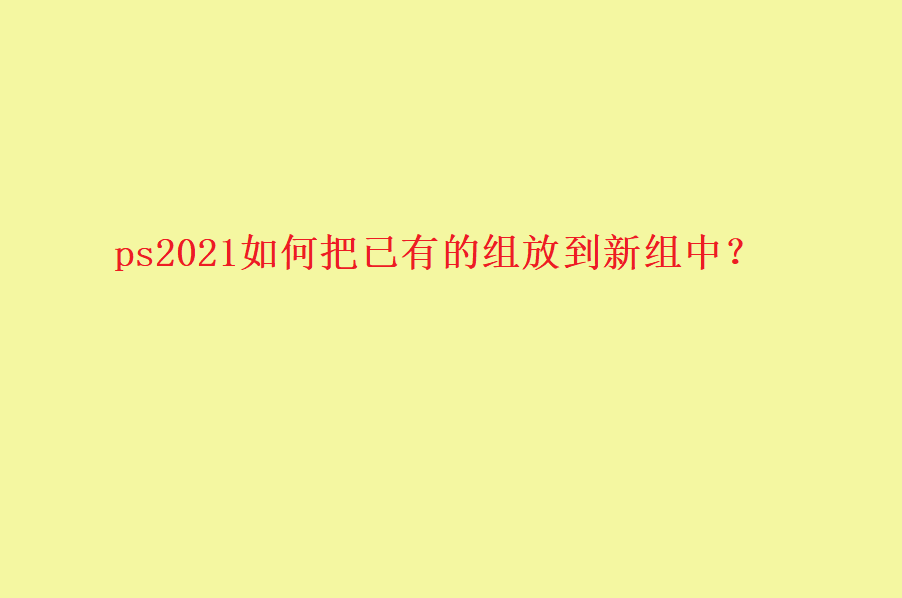
如下图所示,想要将组1和图层31块放置到一个大组之中。
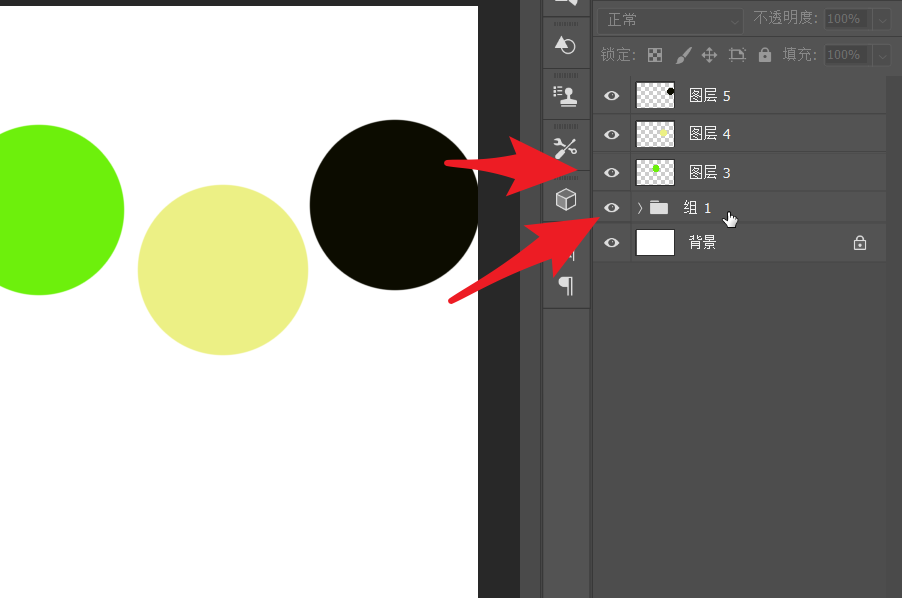
首先是按住CTRL键或者是shift键,将图层和组1选定。
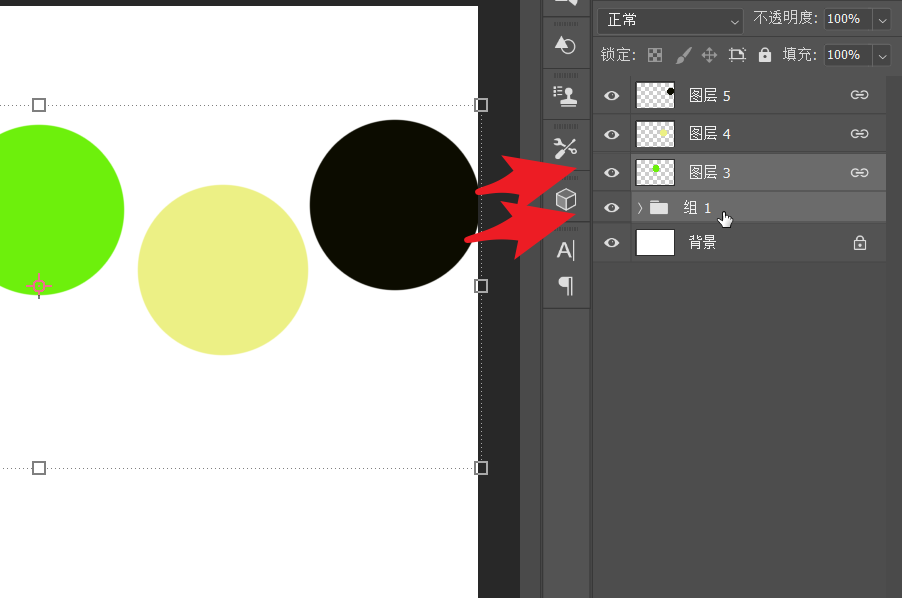
然后按CTRL加G键。此时会将这两个对象放置到同一个新组中。
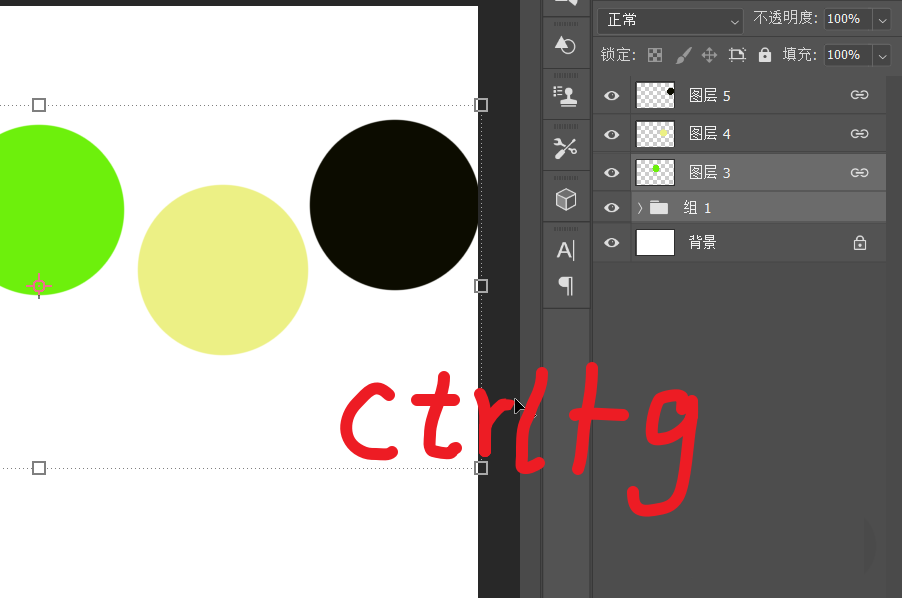
下图中的组2就是新建的组。点击展开之后可以看到图层3和组1。
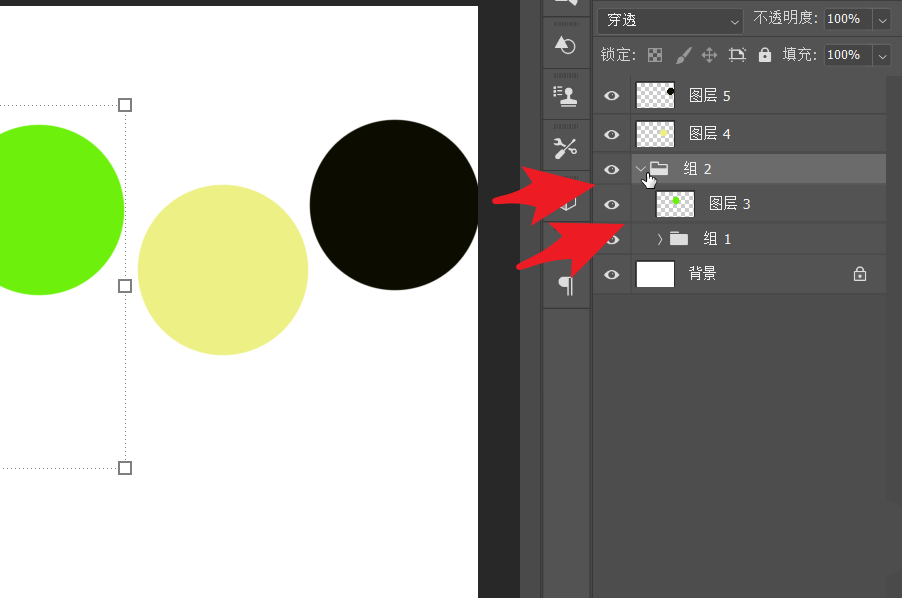
除此之外,选定图层三和组1之后。点击面板下方的创建新组按钮也可以。
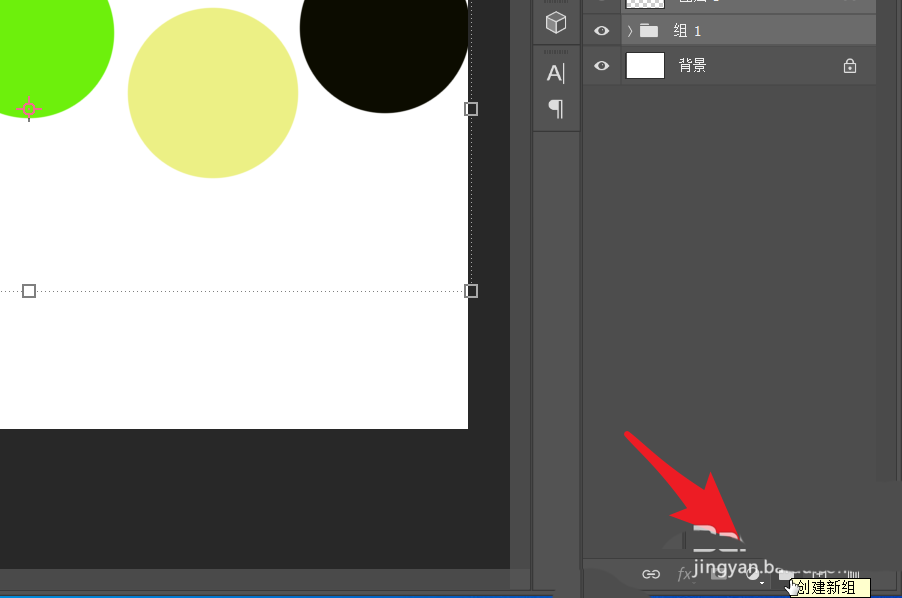
会同样创建新组2。当然还可以利用面板菜单进行创建。
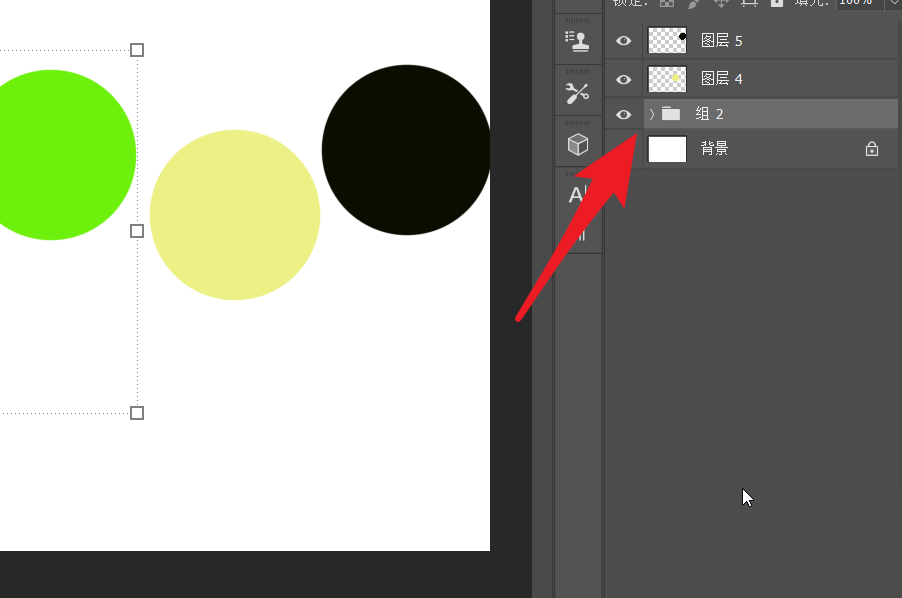
以上就是ps已有的组打包到新组中的技巧,希望大家喜欢,请继续关注PSD素材网(www.PSD.cn)。
-

PS2021人物怎么丰唇? PS让嘴唇变得漂亮且厚实的技巧
2022-08-30 3
-

PS脖颈纹怎么去除? PS2021改善淡化脖子颈纹的技巧
2022-08-30 12
-
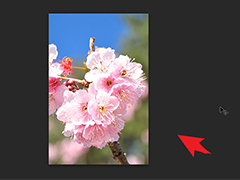
PS2021一寸证件照怎么改成二寸呢? PS修改证件照片尺寸技巧
2022-08-30 16
-

PS2021字怎么弄成空心的? PS空心字体的设计方法
2022-09-28 9
-

PS2021怎么设计可爱的卡通标题字体? PS艺术字的做法
2022-09-28 8
-

PS2021怎么制作图片覆盖文字效果 PS制作图片填充文字效果教程
2022-09-28 27
-
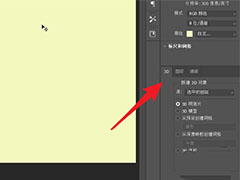
PS新建3d模型是灰色的怎么办? PS2021中3D功能变灰无法使用的解决办法
2022-10-01 38
-
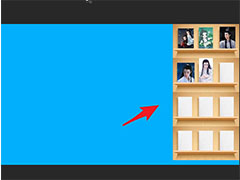
PS2021怎么设计电脑壁纸并使用? PS壁纸图案的创作技巧
2022-10-01 7
-

PS2021怎么制作铜版雕刻效果 PS2021制作铜版雕刻效果教程
2022-10-01 8
-

PS2021闭合路径怎么删减锚点? PS路径删除锚点的方法
2022-10-01 15
-
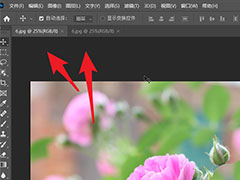
PS2021怎么用两个窗口打开同一张图片? 对相同图进行不同的处理的技巧
2022-10-01 60
-

PS2021球面全景在哪? PS面板预设找不到球面全景的技巧
2022-10-01 7
-
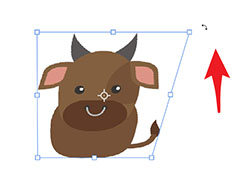
PS2021扭曲快捷键怎么用? PS按ctrl键进入扭曲模式的技巧
2022-10-01 16
-

PS投影角度怎么设置? PS2021改变立体物品的投影位置的技巧
2022-10-01 13
-

PS2021中3d模型怎么设置锥度? 让3D对象锥子型逐渐收拢的技巧
2022-10-01 7
-

PS2021室内全景图怎么还原为立体空间? PS制作3d房屋的技巧
2022-10-01 11
-

PS2021怎么做圆角矩形? PS拖动控点将直角变圆角的技巧
2022-10-01 30
-

PS2021怎么创建空组? PS组的多种创建方法
2022-10-01 7
-
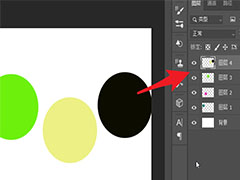
PS2021怎么合并图层? PS合并图层保留原图层的技巧
2022-10-01 22